相信大家平时在使用wps的过程中,都是有编辑数据的经验的,有些时候会对数据进行统计、汇总、筛选以及进行图表的制作等操作,在WPS表格中进行图表的制作是非常棒简单的,其中我们也可以按照需求进行不同类型图表的制作,比如当你想要制作成百分比堆积条形图的时候,那么就可以进入到插入图表的窗口中,将条形图的类型更改成百分比堆积条形图就好了,下方是关于如何使用WPSexcel制作百分比堆积条形图的具体操作方法,如果你需要的情况下可以看看方法教程,希望对大家有所帮助。
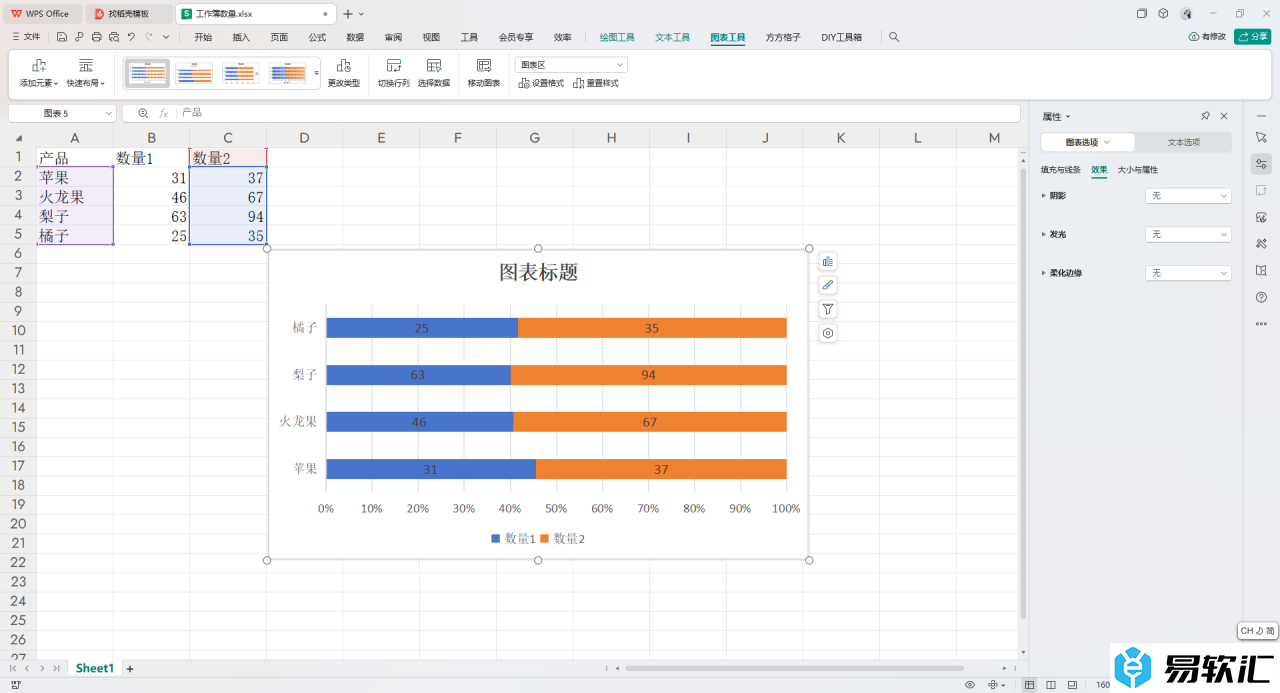
方法步骤
1.首先,我们需要在表格中输入数据,之后点击【插入】-【全部图表】。
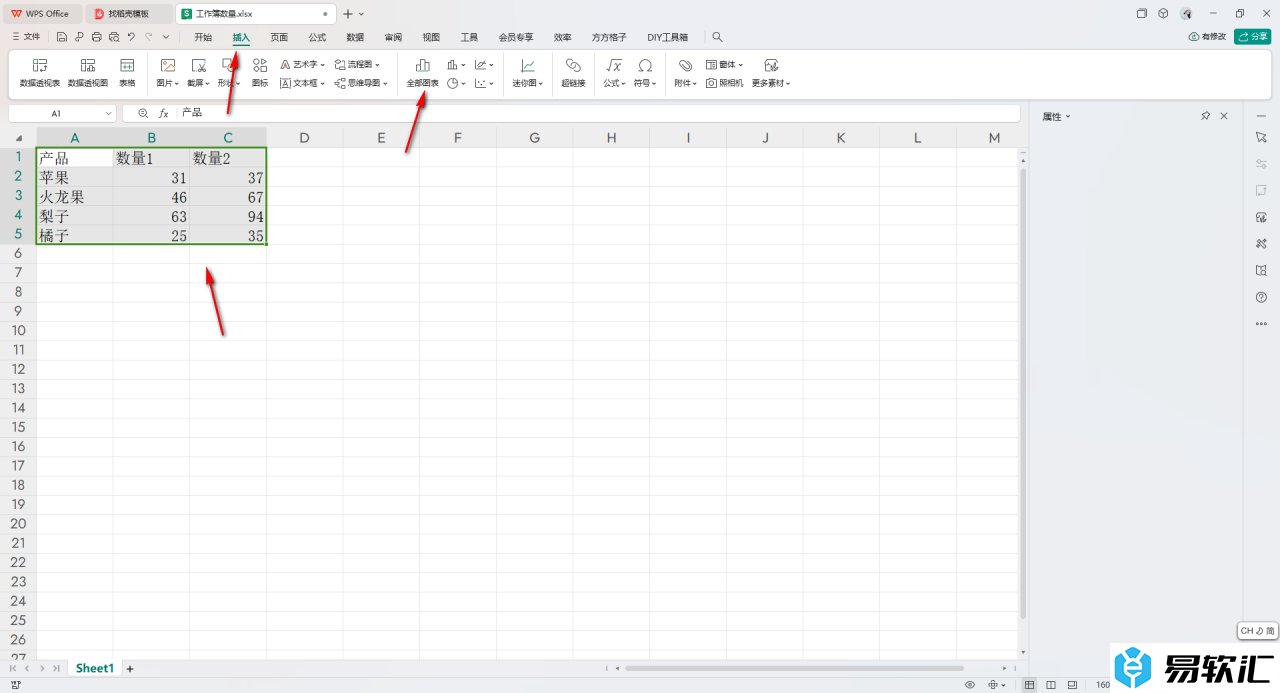
2.这时候,我们就可以在页面的左侧位置将【条形图】点击一下,然后在页面的右侧位置将【百分比堆积】选项进行点击。
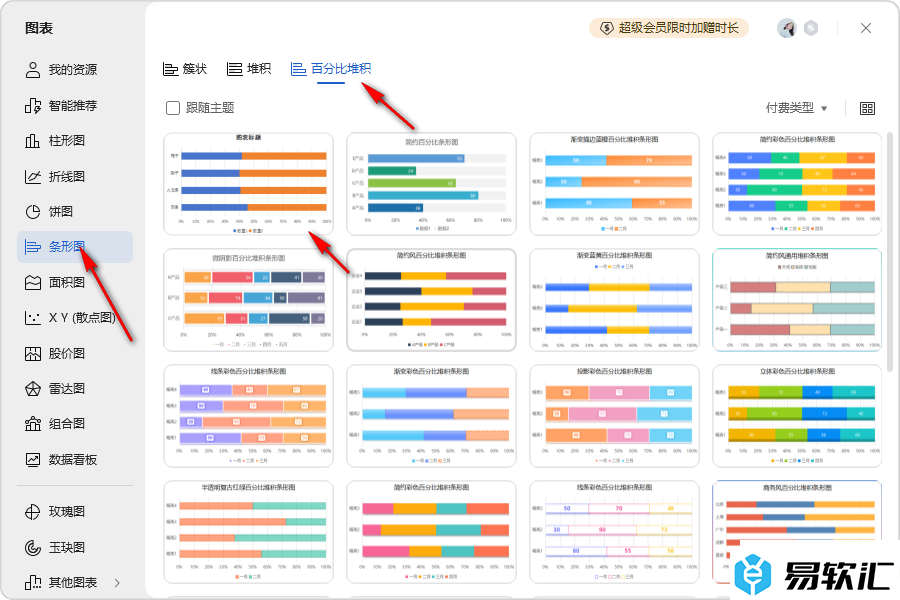
3.这时候,我们就可以在页面上查看到自己添加的百分比堆积条形图,之后点击右侧的第一个按钮,你可以点击勾选【数据标签】,即可在图表中显示标签内容。
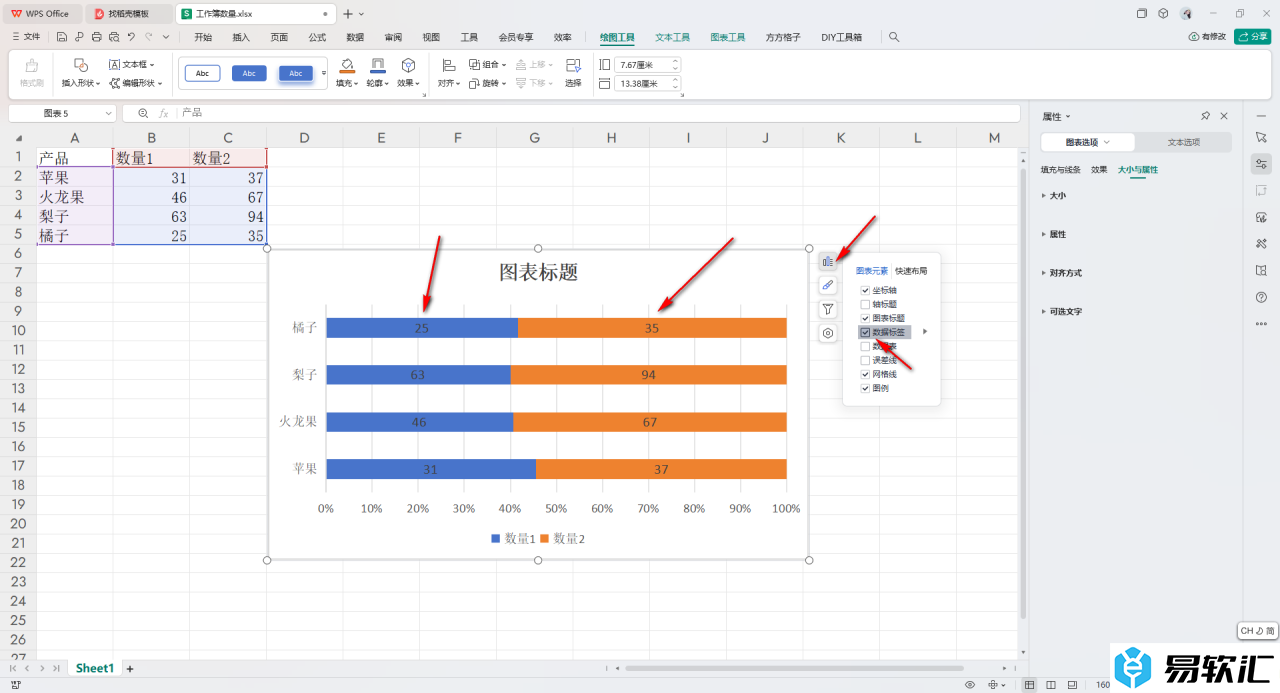
4.此外,我们还可以点击页面顶部的【图表工具】,点击打开工具栏中的【快速布局】,可以更改图表的布局样式,如图所示。
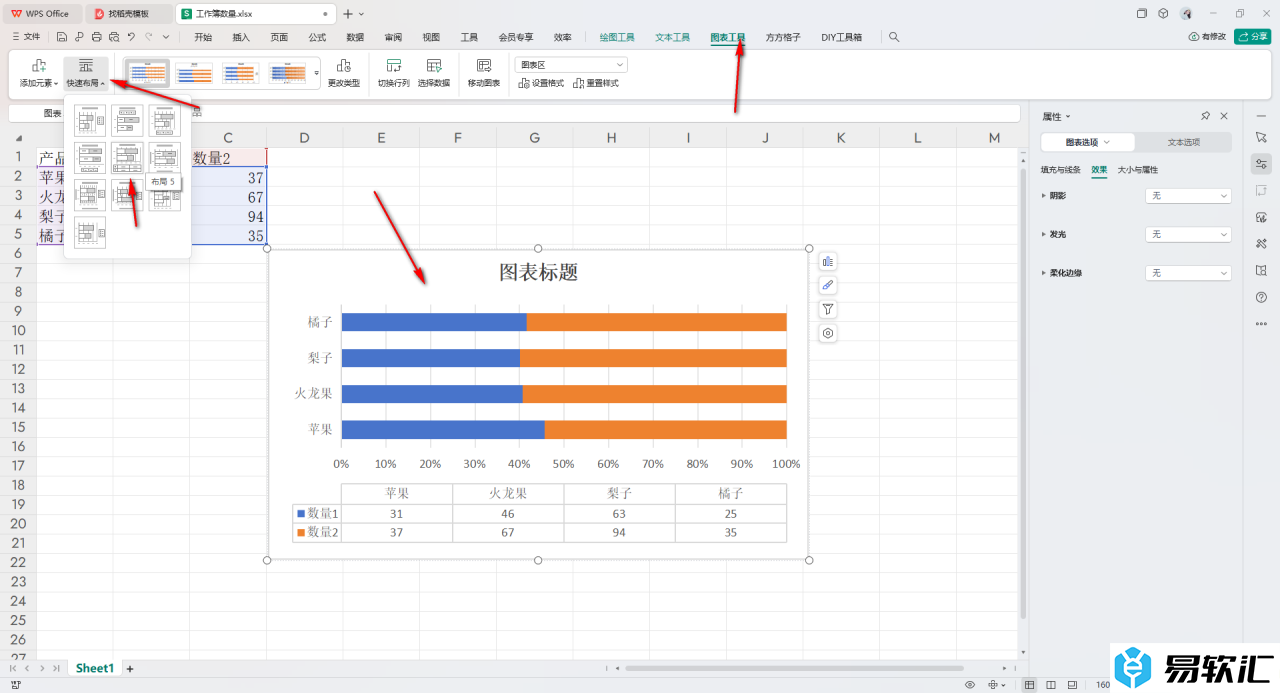
以上就是关于如何使用WPSExcel制作百分比堆积条形图的具体操作方法,我们在使用该图表的过程中,想要进行百分比堆积条形图的制作和编辑,就可以按照上述的教程进行简单的操作就好了,感兴趣的话可以操作试试。






